為了保護您的個人數據,在出售電腦前徹底清除數據是一個明智之舉。然而,僅僅刪除文件是不夠的,因為恢復工具通常可以恢復它們。因此,本指南分享了如何在出售電腦前清除數據,包括 Windows 11/10/8/7,確保您的敏感信息不會落入不法之徒之手。

第 1 部分:如何在出售 Windows 11 之前通過 iReaShare 數據擦除功能擦除 PC
如何在出售電腦前徹底清除數據?使用iReaShare Data Wipe會很簡單。這款軟件可以清除電腦中的所有數據,并將所有數據(包括已刪除的數據)覆蓋 3 次,使所有數據無法恢復。此外,只有在不打算出售電腦的情況下,才可以使用它清除剩余空間,這不會影響您現有的文件。
注意:在擦除您的電腦之前,請先備份您的重要數據,否則所有數據將永遠丟失。
iReaShare 數據擦除的主要特點:
* 有效地擦除 PC 上的所有硬盤。
* 徹底擦除 SSD 上的數據。
* 刪除PC上所有類型的數據類型。
* 允許您有選擇地刪除特定文件或文件夾。
* 提供兩種級別的數據擦除:快速擦除和深度擦除。
* 支持 Windows 11/10/8/7。
以下是使用此數據擦除工具在出售之前擦除 Windows 11 PC 的方法:
在 Windows 11 電腦上安裝 iReaShare Data Wipe,然后啟動它。然后選擇“ Data Wiper ”。
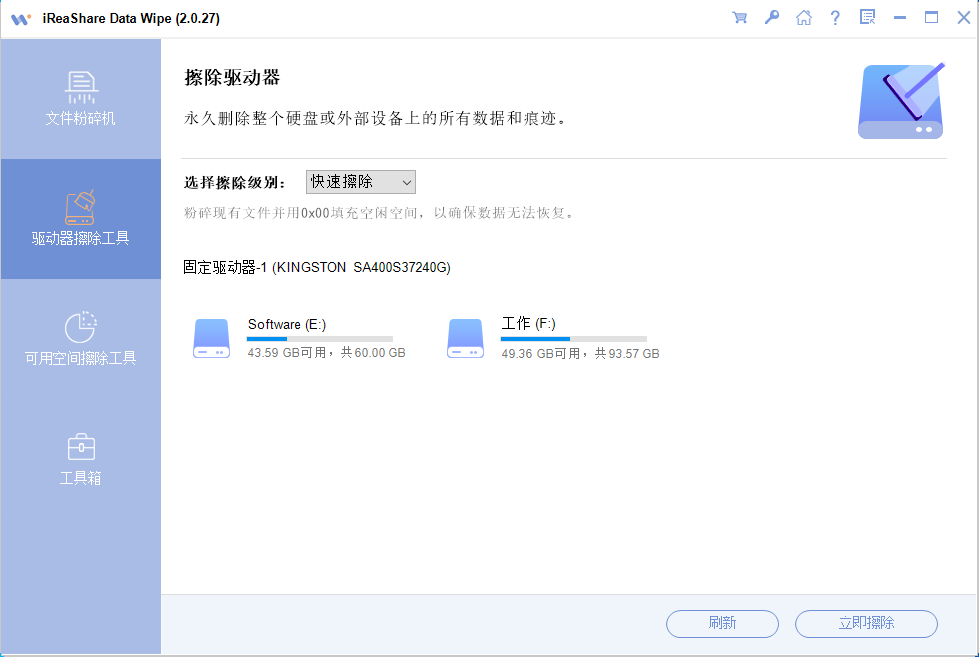
選擇一個硬盤,并選擇擦除級別:“快速擦除”或“深度擦除”。
點擊“立即擦除”,然后在彈出窗口中點擊“確定”進行確認。然后軟件將開始擦除您的 Windows 電腦。完成后,您可以出售電腦而不會泄露任何信息。
第 2 部分:如何在出售 Windows PC 前通過重置功能擦除數據
Windows 包含一個內置的“重置此電腦”功能,可以有效地擦除您的驅動器,同時重新安裝 Windows,使其為新主人做好準備。
步驟如下:
在 Windows 11 PC 上,轉到“開始”>“設置”>“系統”>“恢復”。
在“恢復選項”下,找到“重置此電腦”,然后單擊“開始”。
然后選擇“全部刪除”。這樣,系統就會刪除你所有的文件、應用和設置,用于出售你的電腦。

尖端:
- 對于 Windows 10,請單擊“開始”>“設置”>“更新和安全”>“恢復”>“刪除所有內容”。
- 對于 Windows 8,將光標移動到屏幕右下角以打開超級按鈕欄,然后單擊“設置”>“更改電腦設置”>“更新和恢復”>“恢復”>“刪除所有內容并重新安裝 Windows”>“完全清理驅動器”>“重置”。
- 對于 Windows 7 系統,請重啟電腦;在啟動過程中,按下制造商鍵啟動恢復(通常為 F8、F11、Alt + F10 或 Esc,具體取決于品牌)。選擇“修復計算機”>“系統恢復”或“恢復出廠設置”。然后按照提示完成重置過程。
第 3 部分:如何在銷售前通過 CCleaner 清除電腦數據
CCleaner 是一款以清理系統垃圾而聞名的熱門實用程序,但它也包含一個可以安全擦除數據的“Drive Wiper”工具。因此,您可以在出售電腦前使用它來清除數據。
以下是在出售之前使用 CCleaner 清除 PC 數據的方法:
在您的電腦上下載并安裝 CCleaner,然后打開它。
在左側菜單中,單擊“工具”,然后選擇“驅動器清除器”。
選擇“整個驅動器(所有數據將被擦除) ”進行出售。然后選擇“安全性”,這將決定數據被覆蓋的次數。
選擇要擦除的驅動器。請務必小心,只選擇您想要擦除的驅動器。點擊“擦除”并確認操作。擦除過程將開始。

第 4 部分:如何通過重新安裝 Windows 來擦除計算機
雖然重新安裝 Windows 可能會覆蓋部分數據,但如果沒有安全擦除方法(例如第 1、2 或 3 部分中的方法),單純重新安裝對于真正敏感的信息來說并不安全。不過,如果結合正確的驅動器格式化,這可能是一個可行的選擇。
具體操作如下:
前往 Microsoft Windows 11 下載頁面。下載“創建 Windows 11 安裝介質”工具。然后按照說明創建可啟動的 USB 驅動器(至少 8GB)。

重啟電腦并進入 BIOS/UEFI 設置(通常在啟動時按 F2、Del、F10 或 F12)。接下來,將啟動順序更改為從 USB 安裝介質啟動。
將啟動順序更改為從 USB 安裝介質啟動。您的電腦現在將啟動到 Windows 11 安裝程序。按照屏幕上的提示操作,直到出現“您想要哪種安裝類型? ”屏幕。選擇“自定義:僅安裝 Windows(高級) ”。

在“您想將 Windows 安裝在何處? ”屏幕上,您將看到一個分區列表。仔細選擇與主驅動器關聯的每個分區,然后點擊“刪除”。這將刪除這些分區上的所有數據。
刪除目標驅動器上的所有分區后,您將獲得“未分配空間”。選擇“未分配空間”,然后點擊“下一步”。Windows 將自動創建必要的分區并開始安裝過程。完成后,您的數據將被完全刪除。

第 5 部分:關于出售前清除 PC 數據的常見問題解答
問題 1:DBAN 可以擦除我的 Windows 計算機嗎?
是的,DBAN(Darik 的 Boot and Nuke)可以清除您的 Windows 計算機。它會覆蓋硬盤上的所有數據,從而清除所有數據。請在使用前備份重要數據。
Q2:我可以使用 Diskpart 命令來擦除我的電腦嗎?
是的,您可以使用 diskpart 命令擦除電腦數據,但需要謹慎——這取決于您想要擦除數據的徹底程度。您可以清理或清除整個驅動器,包括系統 (Windows) 驅動器。這將刪除所有分區并刪除所有數據。但是,它不如 DBAN 或 iReaShare Data Wipe 徹底。
問題 3:Windows 11 恢復出廠設置會刪除所有內容嗎?
不一定。Windows 11 的恢復出廠設置主要提供兩個選項,但只有一個選項可以完全刪除您的文件。重置 Windows 11 時,系統會詢問您:
- 保留我的文件:保留您的個人文件(文檔、圖片等);刪除應用程序和設置;重新安裝 Windows。
- 全部刪除:刪除所有個人文件、應用和設置;重新安裝 Windows。如果您想要徹底清除所有設置,可以選擇此選項。
- 額外選項 - 清理驅動器:如果您選擇“刪除所有內容”,系統還會詢問您:
只需刪除我的文件 - 很快,但可以使用取證工具恢復。
刪除文件并清理驅動器 - 覆蓋驅動器(更安全)。
結論
在交出舊電腦之前,請務必確保您已采取必要措施保護您的隱私。無論您選擇像iReaShare Data Wipe這樣的專用數據擦除工具,還是使用 Windows 內置的重置功能或其他方法,目標都是確保您的個人數據無法恢復。一旦完成此過程,您就可以放心地出售或捐贈您的舊電腦,因為您的信息是安全的。






)

:mysql連接池)






:建容器需要進一步了解的概念)
)


